將音樂從 iPad 傳輸到 iPhone 12/X/8/7/6S 輕鬆
不小心丟失了您的 iPhone 音樂,但幸運的是您的 iPad 上有所有歌曲? 購買全新的 iPhone 12,迫不及待想要將 iPad 歌曲導入其中? 想在 iPad 和 iPhone 12/X/8/7/6S/6 (Plus) 之間共享好聽的歌曲嗎? 不管是什麼,將音樂從 iPad(支持 iOS 14)傳輸到 iPhone(包括 iPhone X 和 iPhone 8/8Plus)並不難。 關於如何克服這個障礙有多種解決方案, 將音樂從 iPad 傳輸到 iPhone 12/X/8/7/6S/6 (Plus), 並在您的兩台 Apple 機器上欣賞您喜愛的歌曲。
可能,最方便的解決方案是使用專業程序,例如 DrFoneTool – 電話轉接, 你可以選擇 在您的設備之間移動音樂 沒有任何限制。 DrFoneTool 的另一個功能,可以有選擇地在手機和 PC 之間傳輸文件是 DrFoneTool – 電話管理器 (iOS). 我們還將向您介紹一種使用 iTunes 同步音樂庫的方法,這對於新手用戶來說可能有點棘手。
解決方案 1:使用 DrFoneTool 一鍵將音樂從 iPad 傳輸到 iPhone – 電話傳輸 [包括 iPhone 1]
DrFoneTool – 電話轉接 是一款一鍵式電話轉接工具。 它專為幫助您將音樂、視頻、照片、聯繫人、iMessages 和日曆從 iPad 傳輸到 iPhone 而設計。 只需下載正確版本的 DrFoneTool(完全支持 iOS 14)並將其安裝在您的計算機上。 你會喜歡它,尤其是當你得到一部新手機並想要 將文件傳輸到設備 很快。

DrFoneTool – 電話轉接
一鍵在 iPad 和 iPhone 之間傳輸音樂!
- 輕鬆將照片、視頻、日曆、聯繫人、信息和音樂從 iPad 傳輸到新 iPhone 12。
- 支持從 HTC、三星、諾基亞、摩托羅拉等轉移到 iPhone 12/X/8/7S/7/6S/6 (Plus)/5s/5c/5/4S/4/3GS。
- 與 Apple、三星、HTC、LG、索尼、谷歌、華為、摩托羅拉、中興、諾基亞以及更多智能手機和平板電腦完美搭配。
- 與 AT&T、Verizon、Sprint 和 T-Mobile 等主要提供商完全兼容。
- 與iOS 14和Android 10.0完全兼容
- 與Windows 10和Mac 10.15完全兼容。
下面的簡單步驟告訴您如何將音樂從 iPad 傳輸到 Windows 版本的 iPhone 12/X/8/7/6S/6 (Plus)。 Mac 版本的工作方式類似。
步驟 1. 在您的計算機上啟動 DrFoneTool
首先,在您的計算機上安裝並運行 DrFoneTool。 然後,出現主窗口。 點擊 電話轉移.

第 2 步。使用 USB 電纜將您的 iPad 和 iPhone 分別連接到計算機
使用 USB 電纜將 iPad 和 iPhone 連接到計算機。 默認情況下,iPad 顯示在左側,iPhone 顯示在右側。 如果你想改變他們的位置,你可以點擊 翻動. 當您的 iPhone 上有很多不需要的歌曲時,您可以檢查 複製前清除數據. 或者,不管它。
備註: 要將音樂從 iPhone 傳輸到 iPad,您可以單擊 翻動 更改 iPhone 和 iPad 的位置。

第 3 步。 將歌曲從 iPad 傳輸到 iPhone 12/X/8/7/6S/6 (Plus)
如您所見,您可以傳輸的所有數據都已打勾。 要傳輸音樂,您需要在其他內容之前取消選中該框。 之後,單擊 開始轉移 將 iPad 音樂傳輸到 iPhone。 不要忘記始終保持 iPad 和 iPhone 連接。

解決方案 2:使用 DrFoneTool 將音樂從 iPad 傳輸到 iPhone – 電話管理器 (iOS) [包括 iPhone 12]
第一種方式 將音樂從 iPad 傳輸到 iPhone 12/X/8/7/6S/6 (Plus) 我們將介紹使用 DrFoneTool – 電話管理器 (iOS),這是必備的電話管理器,可讓您管理 iPhone 和 iPad 上的所有數據。 它使您能夠同時管理多個 Apple 設備。 因此,您可以使用它將音樂從 iPad 同步到 iPhone 12/X/8/7/6S/6 (Plus)。 這與“在 iPhone 和 Android 之間傳輸音樂”的步驟完全相同。 看看下面的簡單步驟。 您將需要下載該軟件,並且需要兩條可用的 USB 線將您的設備連接到您的台式計算機。

DrFoneTool – 電話管理器 (iOS)
在沒有 iTunes 的 iPhone/iPad/iPod 之間傳輸 MP3
- 傳輸、管理、導出/導入您的音樂、照片、視頻、聯繫人、短信、應用程序等。
- 將您的音樂、照片、視頻、聯繫人、短信、應用程序等備份到計算機並輕鬆恢復。
- 將音樂、照片、視頻、聯繫人、消息等從一部智能手機傳輸到另一部。
- 在iOS設備和iTunes之間傳輸媒體文件。
- 完全兼容 iOS 7 到 iOS 14 和 iPod。
如何使用 iTunes 替代 iOS 傳輸將音樂從 iPad 傳輸到 iPhone 的步驟
步驟 1. 在您的 PC 上安裝並啟動 DrFoneTool。 您將看到一個歡迎屏幕,然後選擇“電話管理器”。

第 2 步。接下來,繼續通過 USB 電纜將您的 iPad 和 iPhone 連接到您的 PC。 這樣您就可以將音樂從 iPad 傳輸到 iPhone 12/X/8/7/6S/6 (Plus)。

您會注意到,通過單擊上圖左上角的切換按鈕,兩個設備都已連接。
注意:如果您的設備是第一次與 PC 連接,您需要在 iOS 設備上點擊“信任此計算機”,您的設備將成功連接到 PC/Mac。
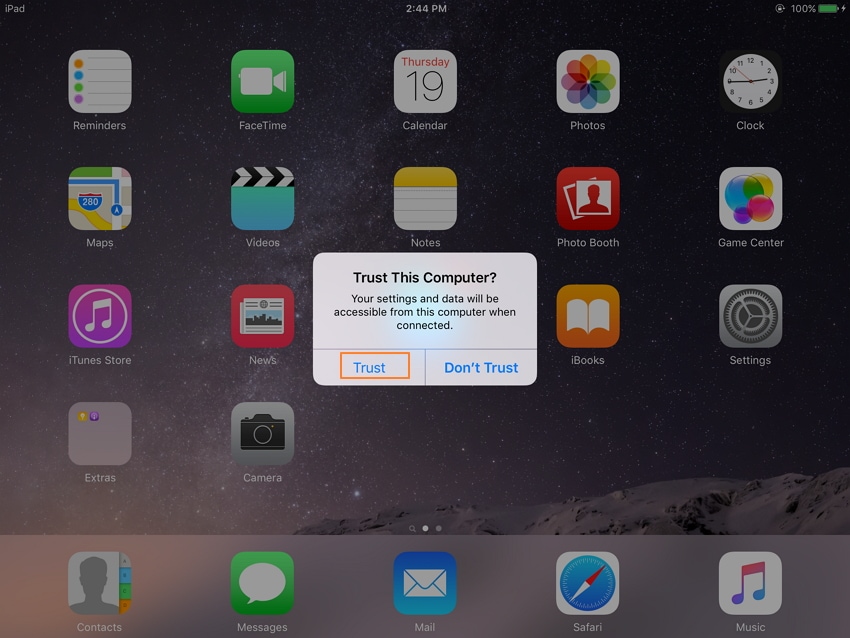
步驟 3. 選擇 iPad 設備,然後單擊 音樂 界面頂部的部分,然後 音樂 在左側邊欄中(通常是默認選項)。 您可以在 iPad 上預覽所有音樂文件(支持 iOS 14)。
選擇要移動到 iPhone 12/X/8/7/6S/6 (Plus) 的歌曲。
第 4 步。一旦您選擇了所需的歌曲,單擊 出口 菜單頂部的字母。 當您單擊它時,從下拉列表中選擇您的 iPhone 設備,然後該過程將開始。
此傳輸工具開始將 iPad 上的音樂導出到您的 iPhone 12/X/8/7/6S/6 (Plus)。 在音樂傳輸過程中,不要忘記讓 iPad 和 iPhone 與 PC 保持連接。

備註: 所有運行 iOS 14、iOS 13、iOS12、iOS 11、iOS10、iOS 9、iOS 8、iOS 7、iOS 6 和 iOS 5 的 iPad 和 iPhone 都與 DrFoneTool 兼容。 它們是 iPhone 12/X/8/7/6S/6 (Plus)/5/4S/4/5s/5c/3GS、iPad Air、配備 Retina 顯示屏的 iPad mini、iPad mini、配備 Retina 顯示屏的 iPad、新款iPad、iPad 2 和 iPad。
做得好! 您已經將 iPad 歌曲傳輸到 iPhone。 您可以通過選擇 iPhone 進行檢查。 在其目錄下,單擊 音樂 查看傳輸的音樂。
解決方案 3:使用 iTunes 將音樂從 iPad 傳輸到 iPhone 12/X/8/7/6S/6 (Plus)
您可以選擇使用名為 iTunes 的官方 Apple 軟件來同步 iPad 和 iPhone 的內容。 這也是方法之一 如何將歌曲從 iPad 傳輸到 iPhone,並且您只需要安裝最新版本的 iTunes 軟件(從 Apple 網站免費獲取)並使用 USB 線將您的設備連接到 iTunes。 在這種情況下,建議您使用原裝 Apple USB 數據線。 好像您不使用原件一樣,在此過程中可能會出現問題。
如何使用 iTunes 將音樂從 iPad 傳輸到 iPhone
第 1 步。在您的 PC 上啟動您的 iTunes 軟件。 請注意頂部的電話圖標,您可以在其中看到您連接的所有設備。

第 2 步。 繼續連接您的 iPad 和 iPhone。 然後,單擊電話圖標並選擇所需的設備,在本例中為 iPad,因為這是您要從中傳輸音樂的設備。

步驟 3。 左側菜單上將出現各種選項卡。 看看右下角,注意 同步 按鈕。 點擊它。

步驟 4. 選擇您要同步的內容。 在這種情況下,我們要選擇音樂,然後選擇整個音樂庫。
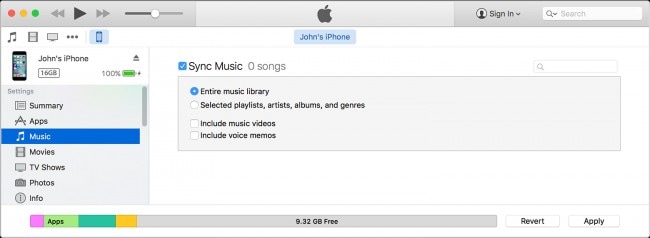
步驟 5. 對選擇感到滿意後,單擊 登記 按鈕完成該過程和 將歌曲從 iPad 傳輸到 iPhone。
如果您無法在計算機上使用 iTunes,DrFoneTool 軟件提供了替代解決方案。 請安裝 DrFoneTool – 電話傳輸以將音樂從 iPad 傳輸到 iPhone,而無需使用 iTunes。
解決方案 4:使用 AirDrop 無線將歌曲從 iPad 傳輸到 iPhone
它也是大多數用戶不知道的功能之一,因此不經常使用。 所涉及的步驟非常簡單,因此建議實施這些步驟,以便獲得無憂無慮的體驗。 這種內置的 AirDrop 技術徹底改變了 iDevice 之間的整體文件傳輸。 過程如下:
步驟 1. 點擊 iPad 底部以啟動手機的 AirDrop 功能:
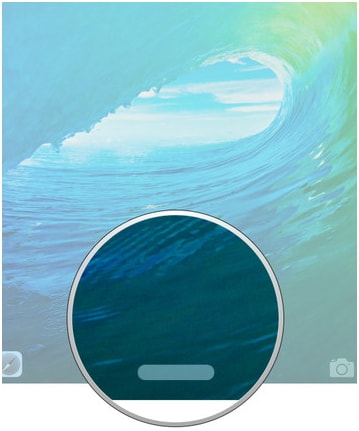
步驟 2. 在該選項中,將選擇 AirDrop to everyone,以確保用戶允許設備無縫通信。
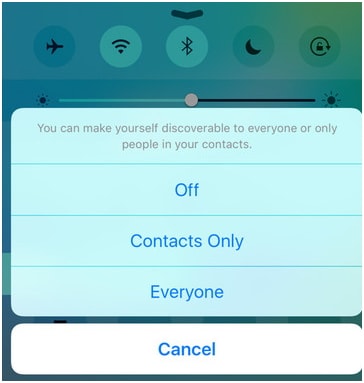
步驟 3. 選擇需要傳輸的文件。
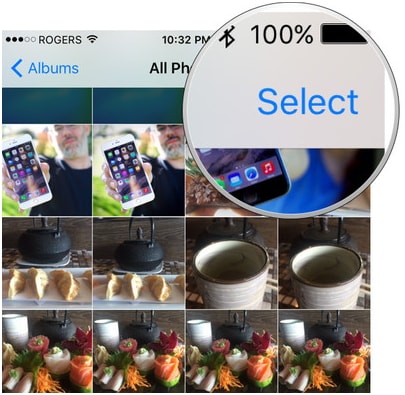
第 4 步。 然後點擊 AirDrop 圖標以顯示使用相同設施的聯繫人列表。
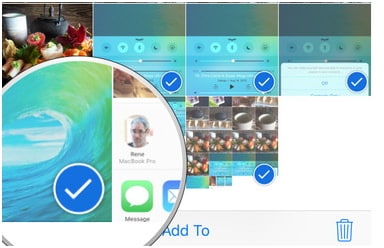
步驟 5. 選擇所需的用戶以確保從 iPad 到 iPhone 的 AirDrop 開始並且傳輸已完成。

優點:
- 由於它是一項基於 Apple 的服務,因此用戶可以在沒有任何數據問題或質量損失的情況下練習使用,因為 Apple 在所有平台上都保持這一理念相同。
- 用戶可以在任何 iDevice 上獲得 AirDrop 功能,因此這確保了傳輸從來都不是問題。
缺點:
- 該服務有時不工作,在潮濕季節,由於空氣濕度不允許信號通過,它很可能根本不工作。
- 數據傳輸在安全性方面並不安全,因此無法使用此通道傳輸機密數據。
它不是那麼穩定,如果您無線傳輸數万首歌曲,可能會中斷。 DrFoneTool 可以幫助使用 USB 電纜傳輸大量歌曲。 它既安全又快速。
如果本指南有幫助,請不要忘記與您的朋友分享。

